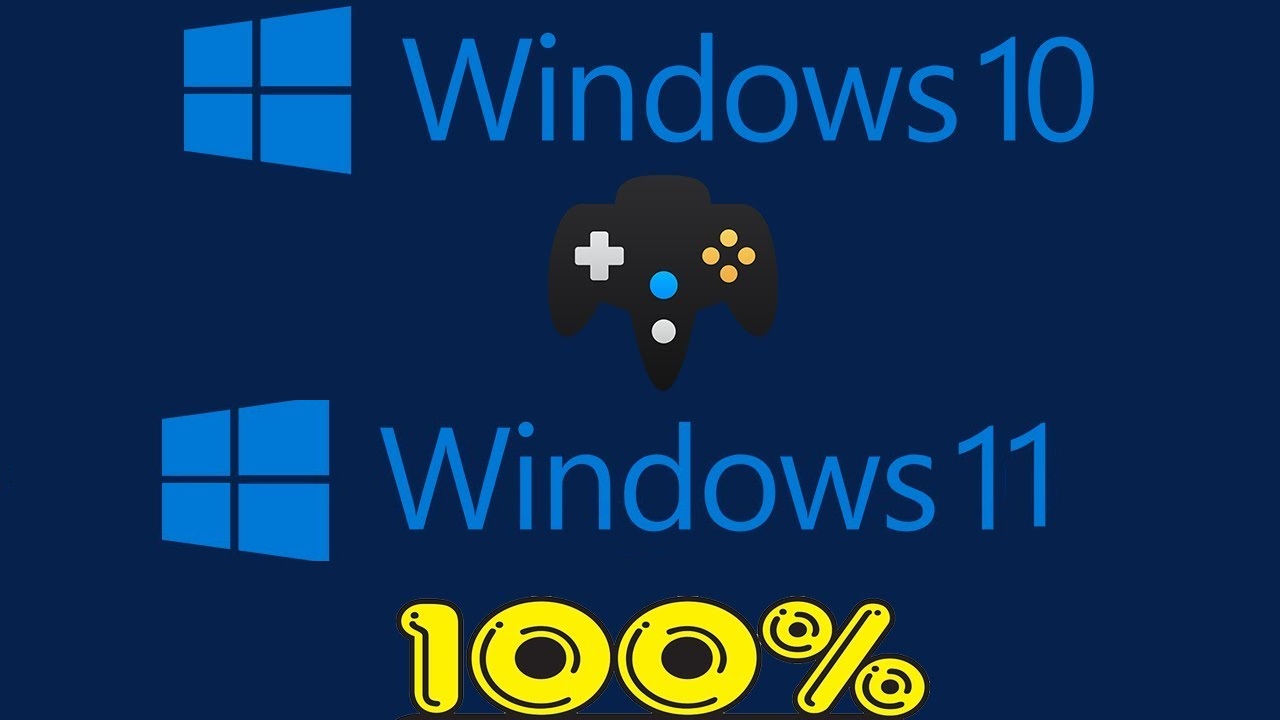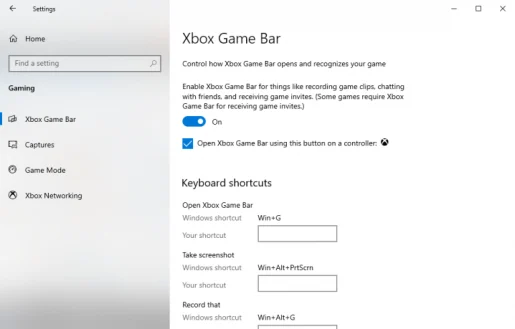Jak nahrávat hru na Windows 10 nebo Windows 11 pomocí Xbox Game Bar
Jak nahrávat hru na Windows 10?
Zde je návod, jak zaznamenat hru ve Windows 10:
- Zahrajte si herní lištu ( Klávesa Windows + G ) při hraní hry.
- klepněte na .ل tlačítko pro zahájení nahrávání.
- Až budete hotovi, stiskněte " vypínání" pro dokončení registrace.
Chcete nahrávat herní videa na Windows 10 nebo Windows 11? Ať už si chcete vyzkoušet nahrávání her jako nový koníček, nebo chcete vyzkoušet profesionální streamování her, nikdy nebyl lepší čas být hráčem.
Svědčí o tom globální trh s videohrami s ročními tržbami kolem 134.9 miliardy dolarů – údaj z roku 2018. Očekává se, že objem zatím poroste ještě více. Ve skutečnosti se podle Statista očekává, že tržní hodnota v roce 268.82 dosáhne 2025 miliardy dolarů.
Naštěstí ، Být uživatelem Microsoftu ، Máte správnou volbu zaznamenat hru ve Windows.
Zaznamenejte svou hru pomocí herního panelu Xbox
Xbox Game Bar je bezplatný nástroj od společnosti Microsoft, který vám pomůže bezproblémově nahrávat hru na pozadí. Společnost Microsoft, která byla představena s Windows 10 v roce 2016, od roku 2019 proměnila herní panel Xbox na plnohodnotné překrytí, jak je uvedeno v jednom z našich předchozích příspěvků.
Kromě služeb nahrávání her můžete také pořizovat snímky obrazovky a aktivovat takzvaný herní režim – specifické nastavení systému Windows, které vylepší váš herní zážitek ve Windows.
Než přejdete k nahrávání hry, ujistěte se, že jste provedli příslušná nastavení; To vám pomůže zlepšit celkový zážitek z nahrávání. Zde je to, co musíte udělat:
- Otevřete aplikaci إعدادات Okna ( Klávesa Windows + I ).
- Přejděte do sekce hry v seznamu Nastavení .
- Lokalizovat Herní panel Xbox Jak je ukázáno níže.
Jakmile jste v sekci Xbox Game Bar, můžete upravit nastavení nahrávání hry. Chcete-li začít, přepněte sekci Nahrávání na pozadí při hraní hry Pokud je vypnutý. Různé funkce si můžete upravit podle svých představ.
Jsou zde také různé klávesové zkratky, které si můžete uložit na později, abyste z herního panelu Xbox vytěžili maximum.
Chcete-li nastavit nebo zkontrolovat nastavení klávesnice v systému Windows 11, otevřete herní panel pomocí kláves Windows + G a poté otevřete nástroj Nastavení.
Chcete-li zaznamenat hry pro Windows pomocí herního panelu Xbox, postupujte takto:
- Klikněte na Klávesa Windows + G Když jste ve hře, otevře herní lištu.
- klepněte na .ل tlačítko pro zahájení nahrávání. Po straně se objeví malé registrační menu.
- klikněte na tlačítko vypínání Nahrávání (čtvercová ikona) pro zastavení nahrávání obrazovky.
- Pokud se jedná o PC hru na celou obrazovku, klepněte na Klávesa Windows + Alt + G Chcete-li zahájit proces registrace
Jakmile dokončíte nahrávání hry, můžete k nahrávkám přistupovat ze složky videoklipy , V sekci Snímky .
Zaznamenávejte hraní ve Windows 11 pomocí Xbox Game Bar
Hraní a hraní videoher nebylo nikdy jednodušší, protože mnoho významných technologických společností jako např Google A Apple přebírá způsob, jakým hrajeme.
A s herním panelem Xbox v sadě nástrojů vestavěného systému Windows se nyní pro potřeby nahrávání her nemusíte odchýlit k jiným nástrojům třetích stran.